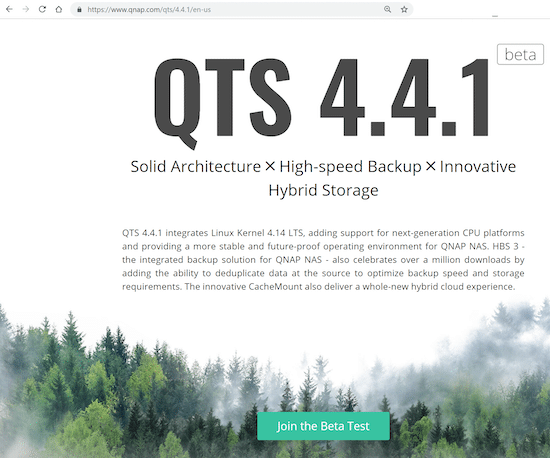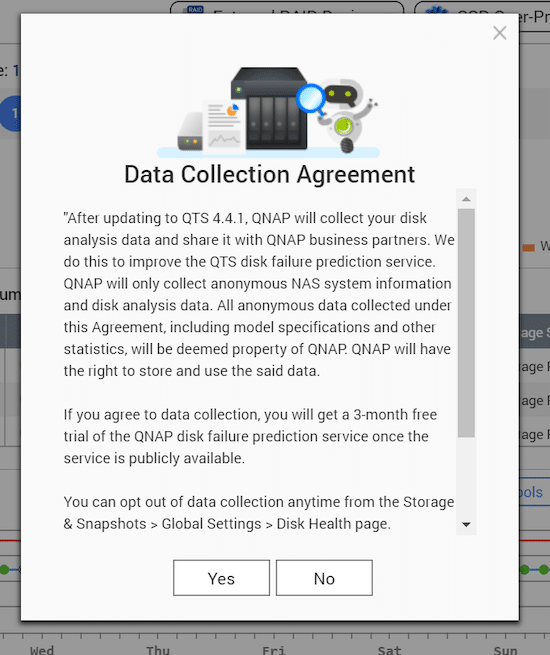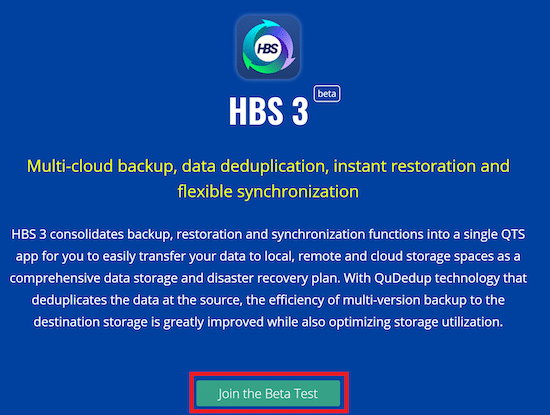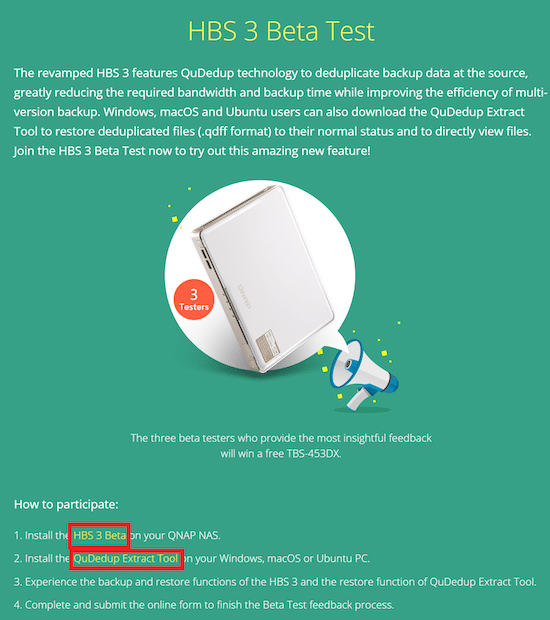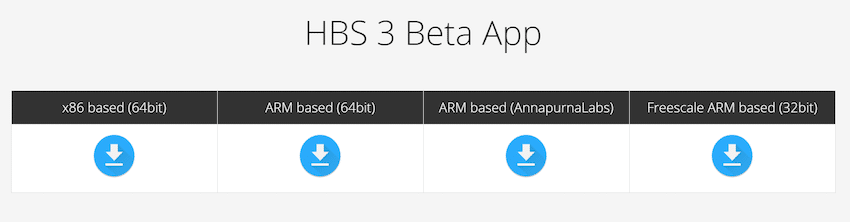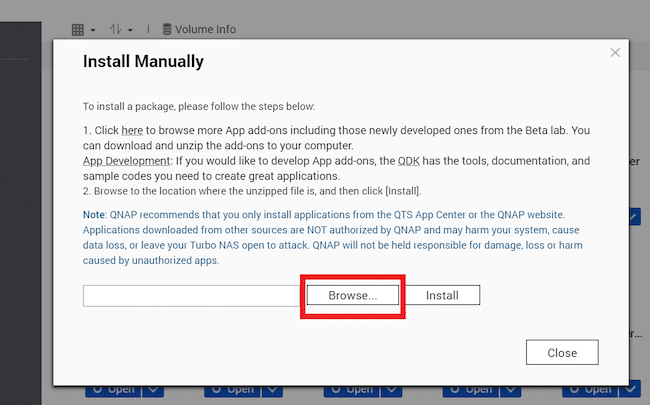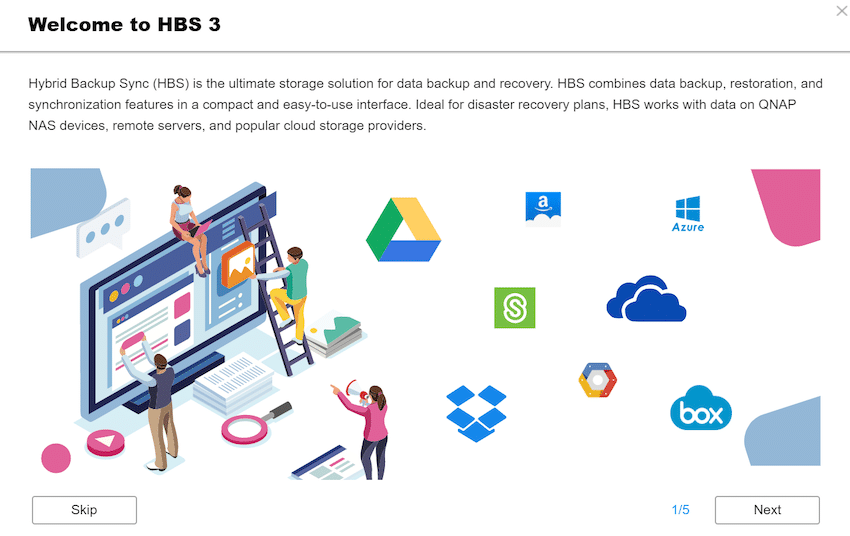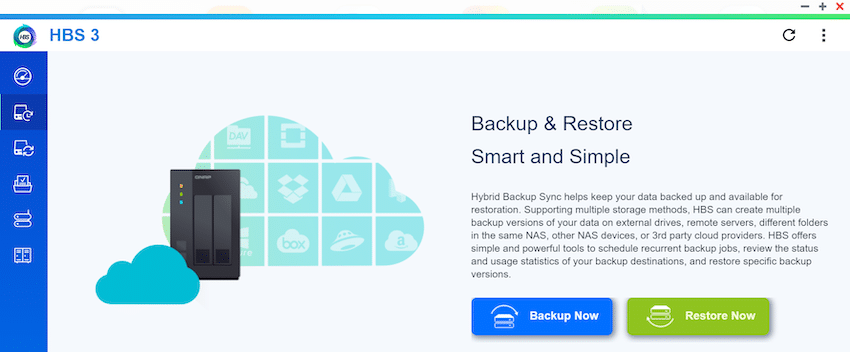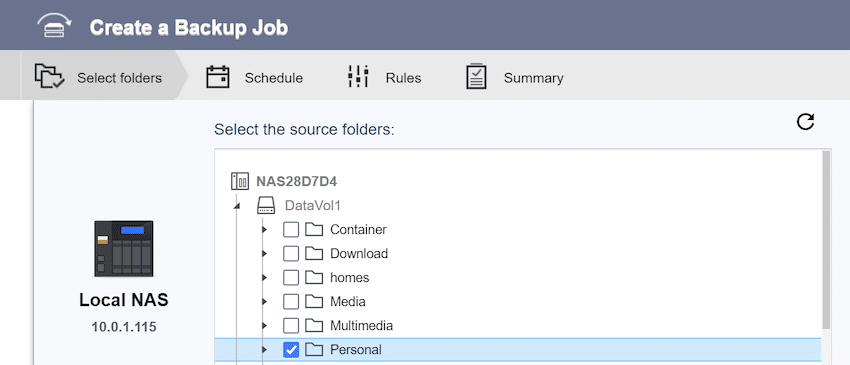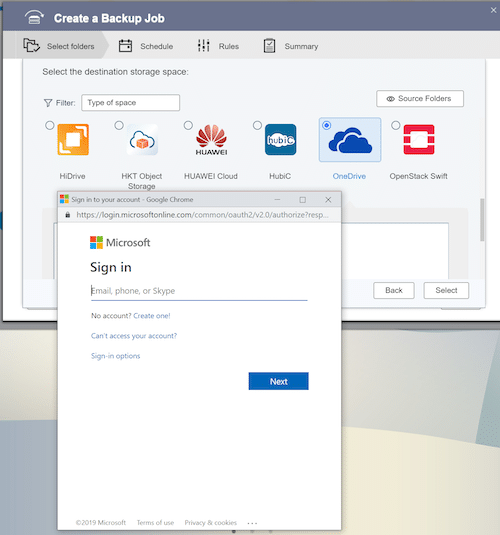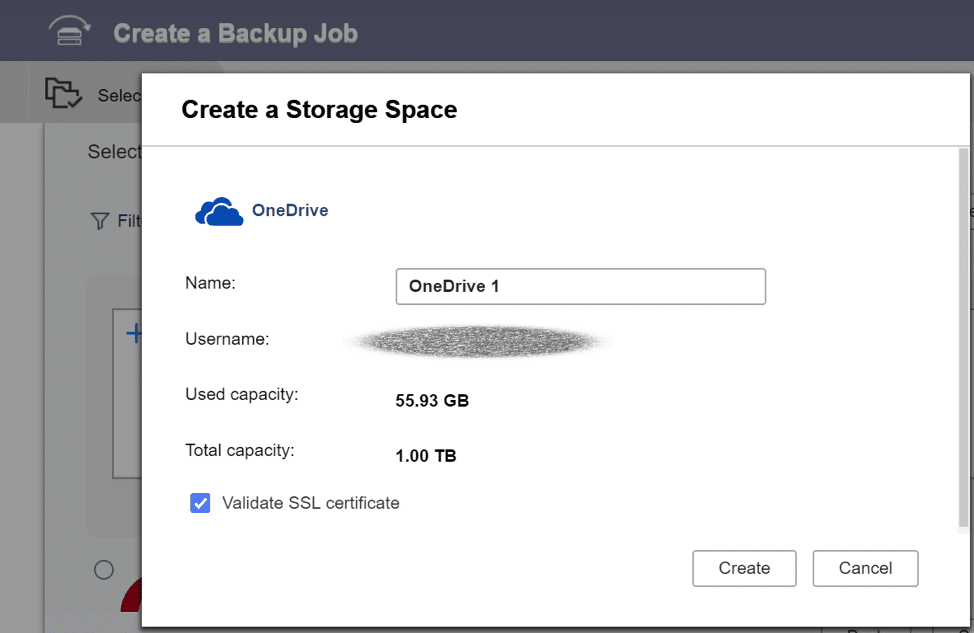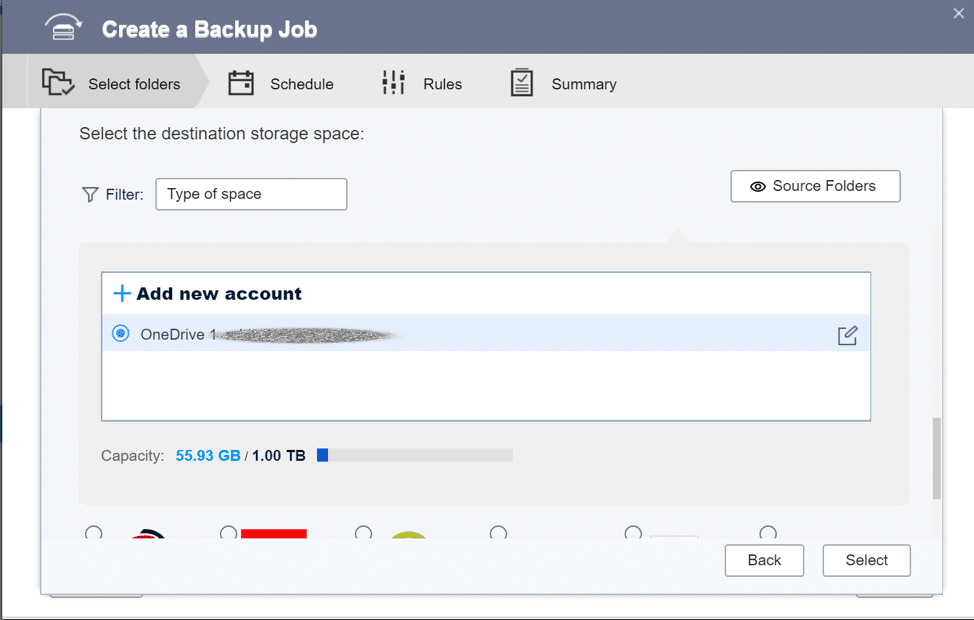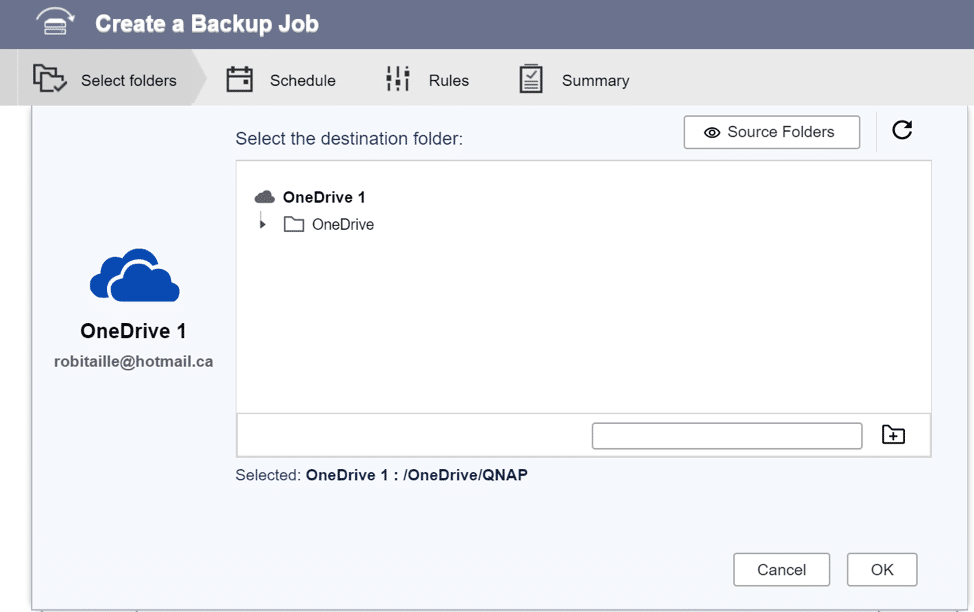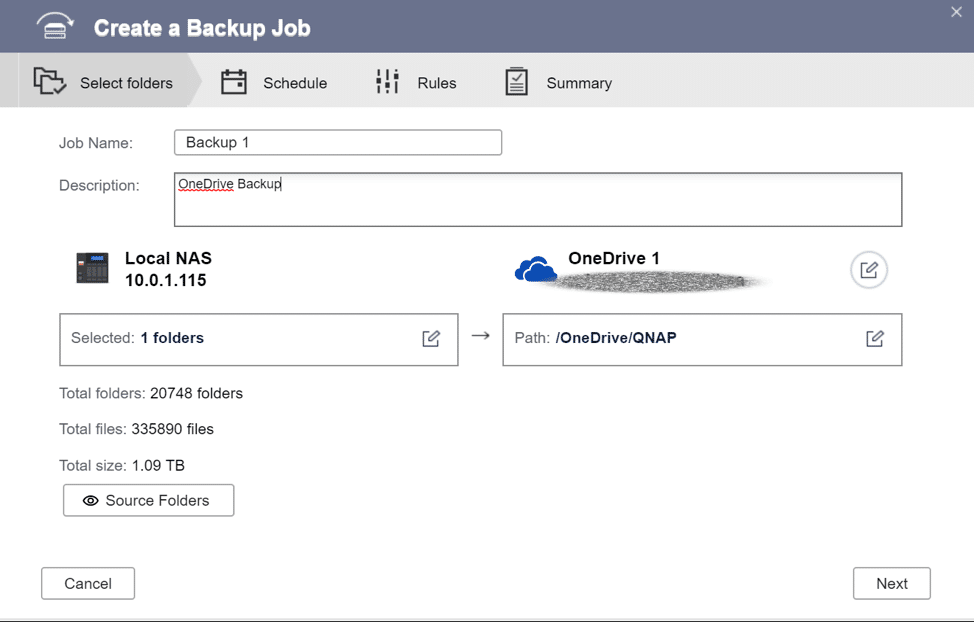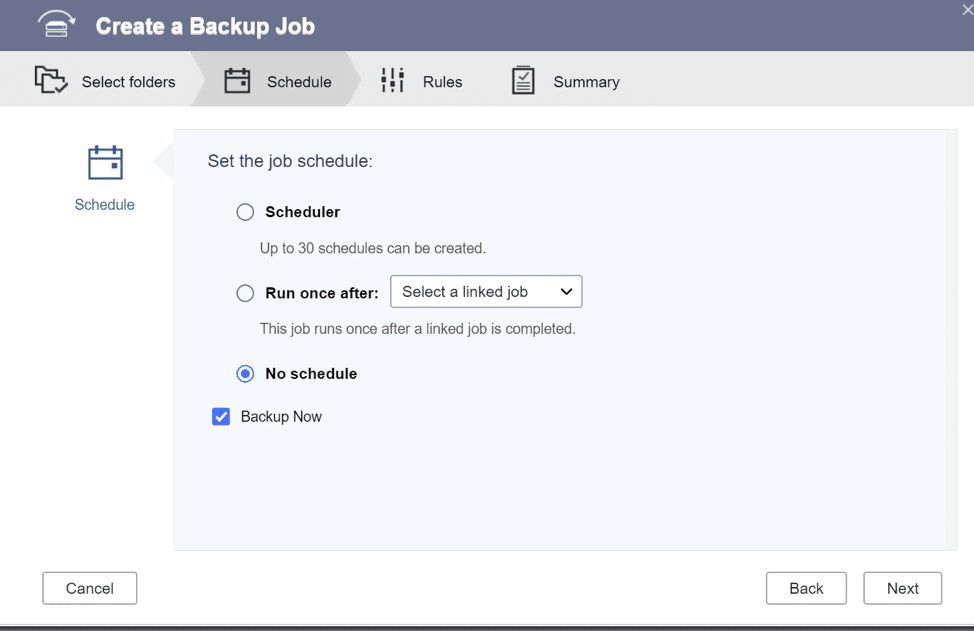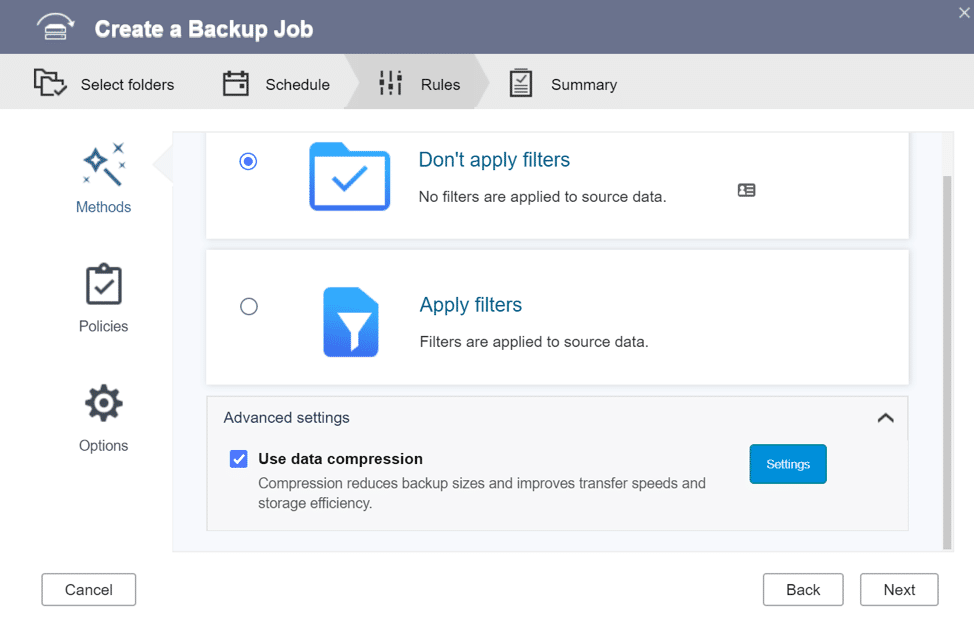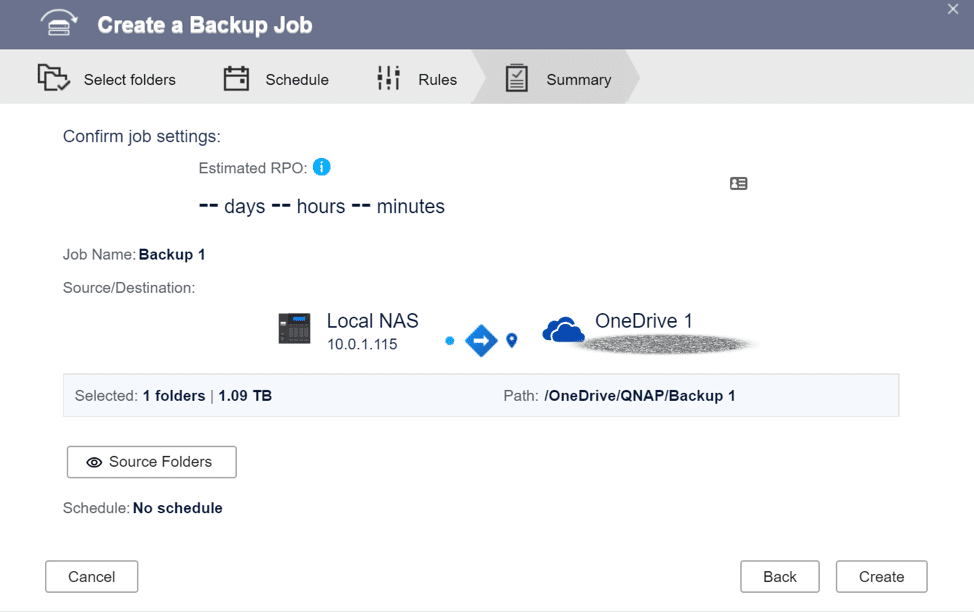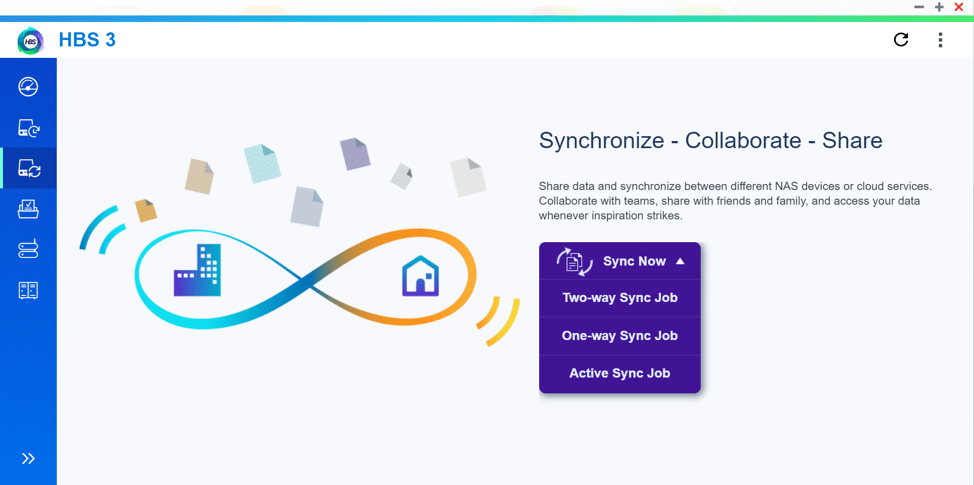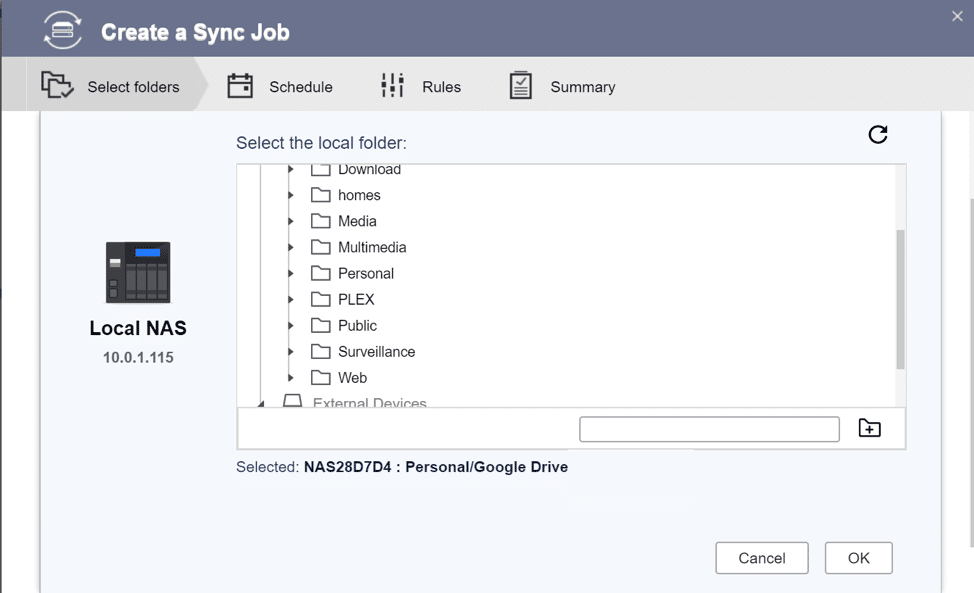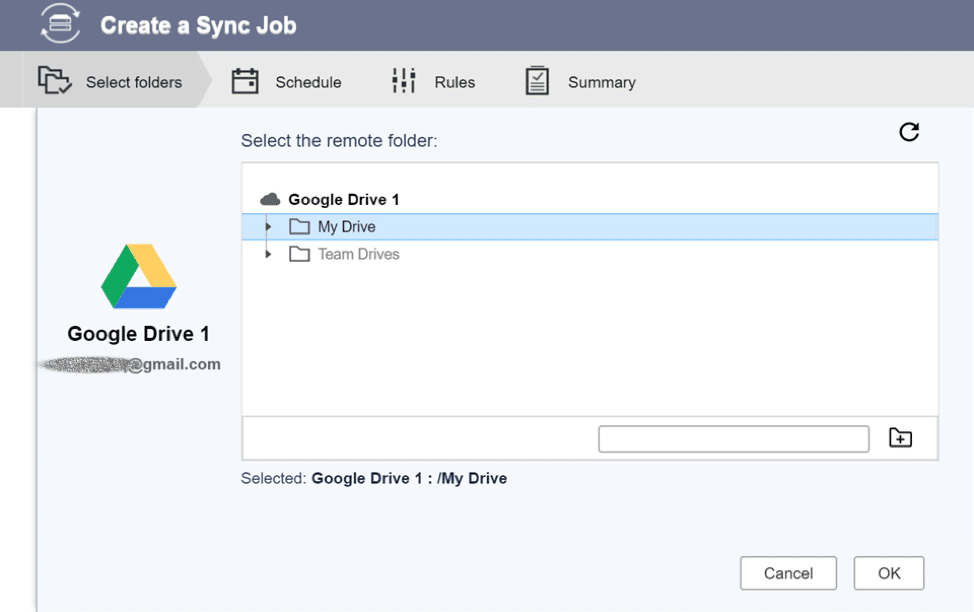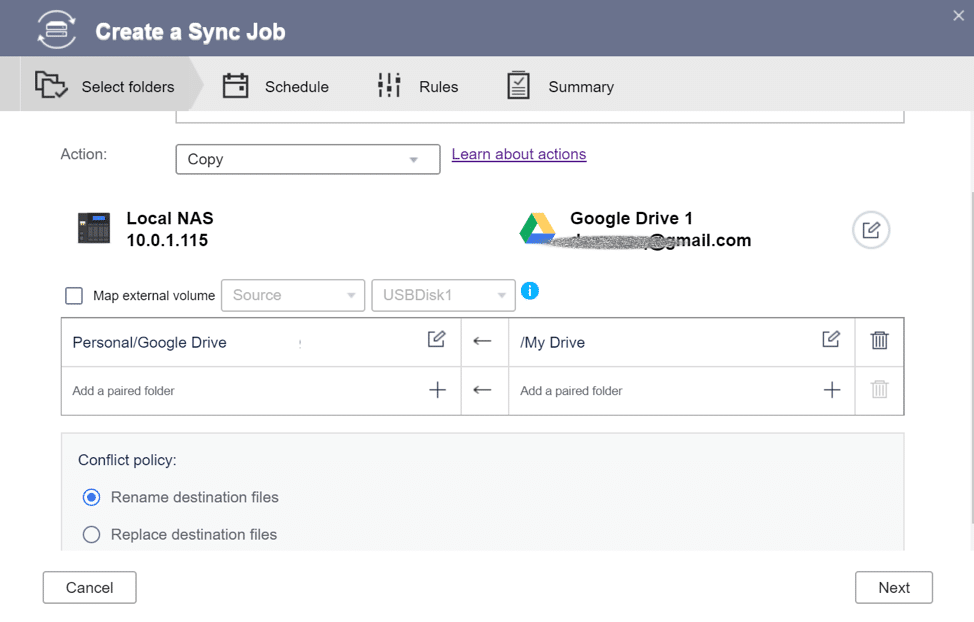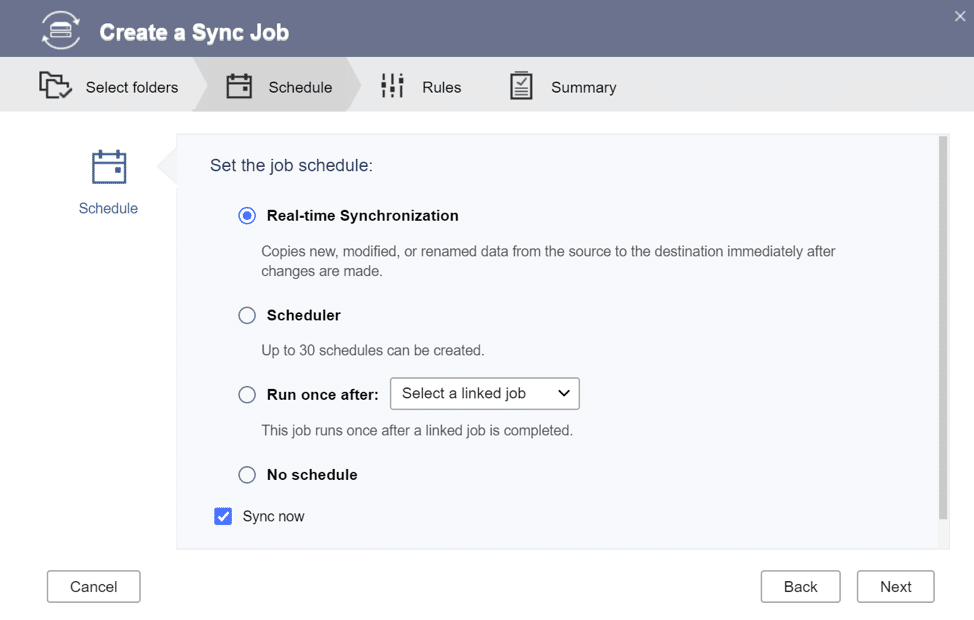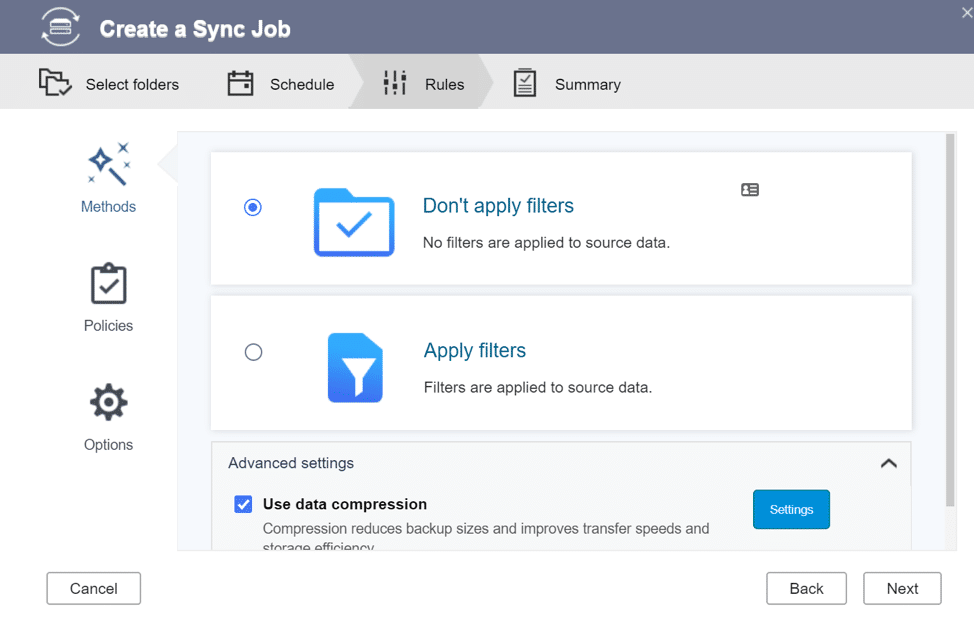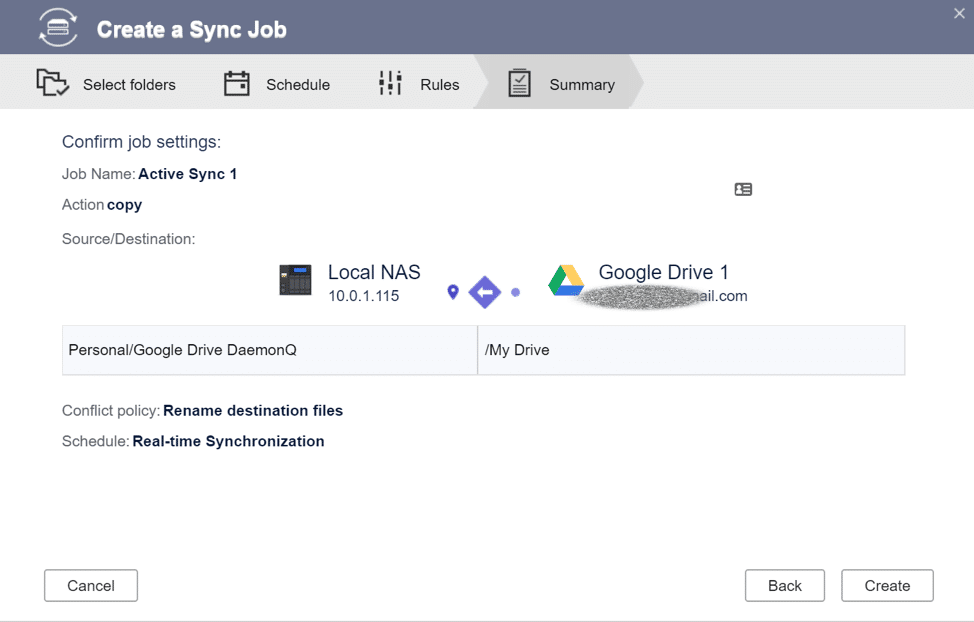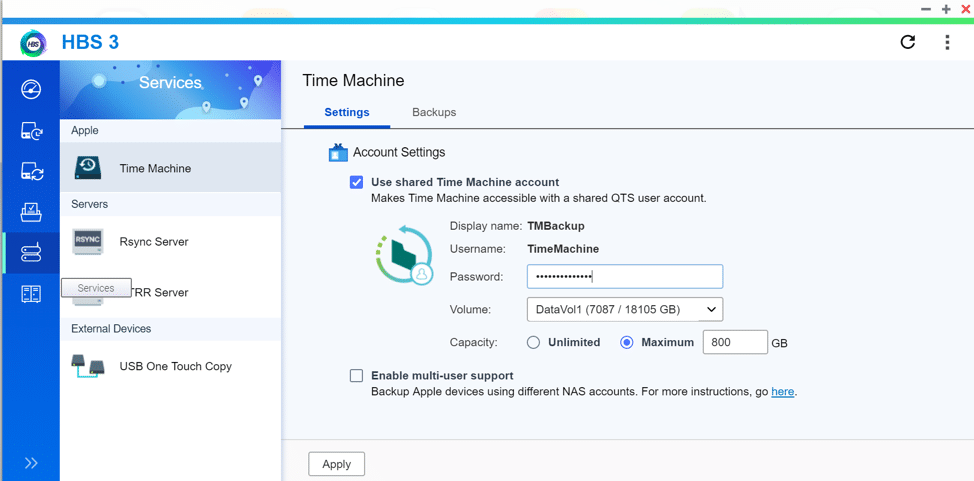QNAP 推出 Hybrid Backup Sync 3 (HBS) beta – 多雲備份、重複數據刪除、即時還原和靈活同步。 讓我們深入了解如何安裝這個最新版本以及為最終用戶準備的內容。 但首先,談談測試版軟件。 公平警告:Beta 軟件永遠不會為“生產”做好準備——也就是說; 如果您是企業用戶 – 小心,homelabbers – 玩得開心!
QNAP 推出 Hybrid Backup Sync 3 (HBS) beta – 多雲備份、重複數據刪除、即時還原和靈活同步。 讓我們深入了解如何安裝這個最新版本以及為最終用戶準備的內容。 但首先,談談測試版軟件。 公平警告:Beta 軟件永遠不會為“生產”做好準備——也就是說; 如果您是企業用戶 – 小心,homelabbers – 玩得開心!
Beta 版軟件將允許您嘗試新功能,並允許開發人員與一小群豚鼠測試用戶一起測試修復和配置。 如果你喜歡危險地生活,你需要自己承擔風險。 不要在您的 QNAP NAS 盒子上加載測試版軟件,並在您的盒子停止工作時向所有人抱怨。 開發人員想知道您的盒子是否停止工作,這是您向測試團隊提供反饋的地方,他們會與您一起解決問題。 您的體驗(好的或壞的)將有助於防止其他人在最終的 QTS 或 HBS 構建中遇到不好的結果。
如果您已經做到了這一步,我會假設我沒有嚇跑您,並且您已經準備好嘗試一些很棒的新功能。 QNAP beta 軟件的安裝通常很簡單; 註冊、下載和安裝。 它的安裝與標準固件更新一樣簡單。 以下指南將圍繞新的 QNAP QTS 4.4.1 測試版和新的 HBS 3 測試版展開。
胡蘿蔔加大棒
Beta 版軟件帶來了新功能——除了新功能之外——還有新服務。 現在,在我收到一堆關於我的錫箔帽子太緊的憤怒電子郵件之前,我要說的是,在許多情況下,各公司收集並共享的信息與共享您的文件名和詳細信息不同。 所有的協議都清楚地列在網站上,這有助於開發人員調試產品和服務。
現在我已經掌握了大棒,新的 QNAP 磁盤故障預測服務的胡蘿蔔太棒了! QNAP 提到的第三方是一家名為 ULINK Technology inc. 的公司。 為什麼這對我很重要? 今年(2019)XNUMX月底,QNAP宣布他們將 與優聯科技合作. 該功能一旦啟用,據稱能夠更好地在驅動器發生潛在問題之前發現它們,最大限度地減少中斷並減少潛在的數據丟失。
現在是時候讓我們有比 SMART 故障或壞扇區計數更好的東西來告訴我們驅動器何時將其裝入。讓我們深入研究。
如何加入 QNAP 測試計劃
一旦你決定 加入 Beta 測試 – 您將看到以下對話:
QNAP 正在舉辦一場比賽並贈送獎品以獎勵幸運的測試者的反饋——詳細信息在網站上——我們只需單擊 HBS 3 Beta 鏈接並將應用程序的適當版本下載到運行 QTS 4.4.1 的 QNAP NAS 上。
如果你不知道你需要哪個版本,有一個很棒的 QNAP 維護的文檔 那會告訴你。
下載文件後 – 繼續並登錄 QTS 儀表板。 打開 App Center 並選擇手動安裝。
找到您下載的包含 HBS 3 Beta 的文件。 當提示安裝時 – 選擇確定。 再次重申——這是 Beta 版軟件,因此並未完成最終產品的所有最後潤色。 你需要確認你的理解,如果你想繼續下去是有風險的。 一旦你點擊你了解並安裝 - 該過程將自動完成。
安裝完成後,您將看到 HBS 3 特性和功能的概覽。
QNAP HBS 3 動手實踐
創建雲備份作業很簡單——我們需要做的就是單擊“立即備份”按鈕並選擇我們要備份的內容。
列出了雲目的地,可以通過選擇服務並登錄輕鬆添加。對於這個例子,我將登錄到 OneDrive。
這個過程相當簡單,因為註冊雲服務的選項很少。
為雲服務上的文件提供目的地,然後單擊“確定”。
備份作業的詳細信息將在此處詳細說明。
為了確保我的個人文件安全地離開現場——我將有“立即備份”的工作
您可能已經註意到我有 1.09TB 的文件,而在雲中只有 1TB 的存儲空間——數據壓縮功能將允許壓縮文件以節省空間。
創建作業後——備份任務開始,系統開始上傳。
在過去幾年中我接觸過的許多 NAS 解決方案中,我最喜歡的功能是能夠將雲服務同步到本地驅動器以供工作組訪問。 這使我能夠顯著降低在處理照片或電子表格等大文件時需要用於協作的帶寬量。 在這裡,我將展示如何為我的 Google 雲端硬盤設置本地活動同步。
出現提示時登錄 Google 帳戶。
要同步文件,只需提供您希望文件在 NAS 上“保存”的文件夾名稱。
選擇要同步的谷歌驅動器上的文件。
確保已設置源和目標方向。 制定衝突政策。
在這裡你需要選擇你需要的同步類型——實時會消耗一些系統資源,如果你覺得你會使用這個服務,這是一個好處——如果這是一個很好的選擇,以防雲出現故障– 您可能需要考慮調度程序 – 這樣您就可以每晚或每兩晚進行每日同步。
就像備份一樣——您可以過濾文件並使用數據壓縮。
最終確認將開始同步。 (如果您選擇“立即同步”)。
在服務下,您可以啟用時間機器(對於我們的 Mac 用戶)——這將允許您將 NAS 用作時間機器目的地。
結論
運行最前沿的軟件有其優點和缺點。 我發現在我的家庭實驗室中運行測試版軟件對於測試客戶端解決方案很有用,據說我以 IT 為生,並且通常可以在問題出現時花時間解決問題。 這最終是一場賭博,但在這種情況下,我很享受新功能,一路上幾乎沒有頭痛。 QNAP 在不斷添加到他們的 QTS 平台和相關的額外捆綁包方面做得很好。